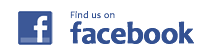概要
弊社が無償配布している内視鏡・超音波所見入力ソフト「Findings Editor」のデータベース構築ソフトです。
簡単な操作で、PostgreSQLに「Findings Editor」の初回起動に必要なデータベースを構築します。
また、「Findings Editor」のDBユーザのパスワードの変更や、任意のSQLの実行、バックアップファイルからの復旧(リストア)もできます。
なお、このソフトは既存のPostgreSQLのデータを全て消去してから実行するようにして下さい。
PostgreSQLをインストールした直後(別のDBやテーブルを作成していない状態)なら問題ありません。
既にデータが入っているPostgreSQLに適用する場合は必ずバックアップを取ってからご使用ください。
なお、「Findings Editor」の詳細なインストール、運用を解説する「Findings Editor準備・運用マニュアル」や、設置するだけで使用することができるリファレンス機を近日発売予定です。
また、大規模環境への導入にはコンサルティング業務も行う予定です。
順次ご案内いたしますので、ご希望の方はこちらのフォームからお申し込みください。
動作環境
Windows 7、8、8.1、10での動作を確認しています。
・動作に必要なソフトウェア
PostgreSQL、.NET Framework 4.0が必要です。
PostgreSQLのインストールについてはこちらをご覧ください。
.NET Framework 4.0はWindows updateでインストールが可能です。
インターネットに接続していないPCでFE_setup(以下、本ソフトウェア)が動作しないようであれば、
http://www.microsoft.com/ja-jp/download/details.aspx?id=24872
にアクセスし、dotNetFx40_Client_x86_x64.exeをダウンロードしてインストールしてください。
また、「Windows Imaging Component (WIC) をインストールする必要があります。」と表示されることがあります。
その際は、
【32bit環境の場合】http://www.microsoft.com/ja-jp/download/details.aspx?id=32
【64bit環境の場合】http://www.microsoft.com/ja-jp/download/details.aspx?id=1385
にアクセスしてWindows Imaging Componentをダウンロードし、インストールしてください。
なお、これらを電子カルテ端末などにインストールされた場合、既存のソフトの動作に支障をきたす可能性がありますので、電子カルテ端末への当ソフトのインストールは推奨いたしません。
インストールが可能かどうかは、各カルテメーカーにお問い合わせください。
なお、本ソフトウェアを使用して発生した損害等について、当社は一切の責任を負いかねますのでご了承ください。
インストール方法
PostgreSQLと通信できる環境に、適当なフォルダに解凍してください。
レジストリは一切変更しません。
起動方法
FE_setup.exeをダブルクリックすると起動します。
ショートカットをデスクトップに置くなどしてご利用ください。
なお、Windows8以降ではWindows SmartScreenによって起動できない場合があります。
この場合は、ファイルのプロパティから「ブロックの解除」を行ってください。
アンインストール方法
フォルダごと削除してください。
レジストリは一切使用しておりません。
使い方と事前準備
本ソフトウェアはローカルのPostgreSQLに対して構築を行います。
構築時にポート番号やPostgreSQLの管理者のパスワードが求められますので、PostgreSQLの管理権限が必要になります。
また、ネットワーク上のPostgreSQLに対しての構築はできません。
▽FE_setup.exe
FE_setup.exeを起動し、「EndoDB作成」ボタンを押すと、psql.exeの場所をたずねられますので指定します。
通常は C:\Windows\Program Files\PostgreSQL\9.5\bin などにpsql.exeがあります。
次に、サーバーのポート番号がたずねられますので指定して下さい。
その後、コマンドプロンプトのウィンドウでPostgreSQLのパスワードが求められますので、PostgreSQLの管理者パスワードを入力してください。
「処理が完了しました」と表示されれば、作業は完了です。
「db_userパスワード設定」ボタンは、Findings Editorが使用するDBユーザーのパスワードを変更します。
初期設定は「test」となっていますので、変更を推奨します。
「Do SQL」ボタンは任意のSQLファイルを実行します。
ボタンを押した後、任意のSQLファイルを指定してください。
基本的には、データベースのバージョンアップファイルのみを指定するようにしてください。
「リストア」ボタンは任意のバックアップファイルを用いてデータベースの復旧を行います。
ボタンを押すと、psql.exeの場所を尋ねられますので指定します。
通常は C:\Windows\Program Files\PostgreSQL\9.5\bin などにpsql.exeがあります。
その後、バックアップファイルの場所をたずねられます。
任意のバックアップファイルを指定してください。
次に、サーバーのポート番号がたずねられますので指定してください。
その後、コマンドプロンプトのウィンドウでPostgreSQLのパスワードが
求められますので、PostgreSQLの管理者パスワードを入力してください。
「処理が完了しました」と表示されれば、作業は完了です。
制限事項
FE_setupを終了する際、「このプログラムは正しくインストールされなかった可能性があります」と表示されることがありますが、問題ありませんのでご安心ください。
(ソフトウェア名に「setup」という文字列があるために起きる現象です。)
本ソフトウェアは既存のPostgreSQLのデータを全て消去してから実行するようにして下さい。
すでにデータが入っている場合には必ずバックアップしてからご使用ください。
また、初期設定はFindings Editorの紹介にて詳細を紹介していますので、ご一読ください。
連絡先
ご不明な点、ご要望等ございましたら、こちらのフォームからご連絡ください。
≪著作権および免責事項≫
本ソフトウェアはフリーソフトです。(GPL v3 ライセンス)
自由に使用していただいて構いませんが、
著作権は株式会社メイドインクリニックが保有しています。
なお、このソフトウェアを使用したことによって生じたすべての
障害・損害・不具合等に関し、当社は一切の責任を負いません。
ソースコードはGitHub上で公開しています。